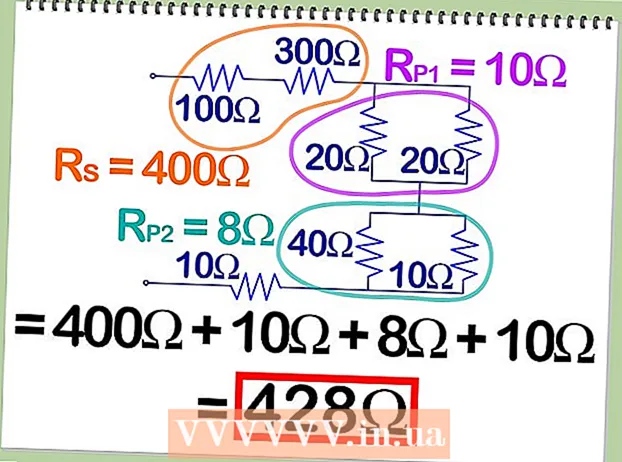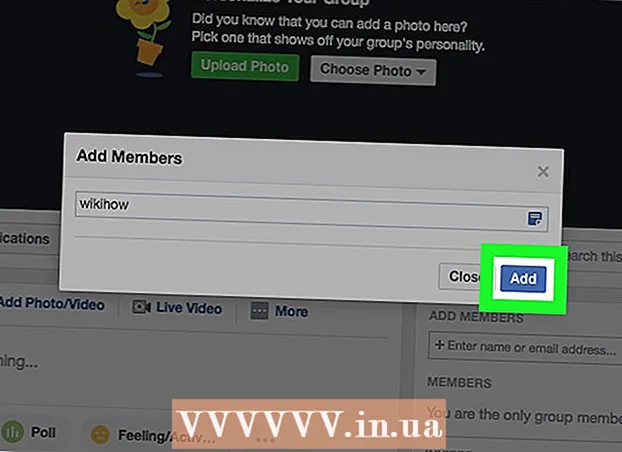Автор:
Robert Simon
Дата Створення:
21 Червень 2021
Дата Оновлення:
1 Липня 2024

Зміст
Ця wikiHow вчить вас блокувати автоматичні спливаючі вікна (також відомі як спливаючі вікна) на мобільних телефонах або браузерах. Ви можете заблокувати спливаючі вікна в налаштуваннях Google Chrome, Firefox, Microsoft Edge, Internet Explorer і Safari. Якщо недостатньо лише увімкнути блокування спливаючих вікон, ви можете встановити додаткові розширення для блокування реклами у своєму браузері.
Кроки
Спосіб 1 з 9: Google Chrome на комп’ютері
. Додаток має червону, жовту, зелену та синю піктограми сфери.
вгорі меню. Після натискання на ньому воно стане сірим

. Тож Chrome заблокує більшість автоматичних спливаючих оголошень веб-сайту.- Якщо доступний сірий перемикач, Chrome блокує спливаючі вікна.
- Ви можете заблокувати спливаючі вікна з окремих сайтів, клацнувши Додати (Додати) під розділом меню "Заблоковано" та введіть URL-адресу сторінки, для якої потрібно заблокувати вміст.
- Щоб дозволити спливаючі вікна з певних сайтів, натисніть Дозвольте (Дозволити), а потім введіть URL-адресу сторінки, де ви хочете побачити спливаюче вікно.
Спосіб 2 з 9: Chrome на телефоні
- Відкрийте Chrome

. Торкніться значка програми Chrome червоною, жовтою, зеленою та синьою сферою. - Клацніть на кнопку зображення ⋮ у верхньому правому куті екрана. З'явиться спадне меню.
- Клацніть Налаштування унизу спадного меню.
- Клацніть Налаштування вмісту біля центру сторінки налаштувань.
- На Android торкніться Налаштування сайту (Сторінка встановлення).
- Клацніть Блокувати спливаючі вікна (Блокувати спливаючі вікна) у верхній частині екрана.
- На Android торкніться Спливаючі вікна внизу екрана.
- Клацніть білий перемикач "Блокувати спливаючі вікна" вгорі екрана, щоб надати йому синій колір. Автоматичні спливаючі вікна будуть заблоковані.
- На Android торкніться кольорового перемикача "Спливаючі вікна"

, щоб спливаюче вікно було вимкнено.
- На Android торкніться кольорового перемикача "Спливаючі вікна"
Спосіб 3 з 9: Firefox на робочому столі
щоб він став зеленим, Firefox блокує більшість спливаючих вікон. реклама
Спосіб 5 з 9: Firefox на Android
- Відкрийте Firefox. Клацніть на піктограму програми Firefox із помаранчевою лисицею, обгорнутою навколо синьої кулі.
- Клацніть рядок пошуку у верхній частині екрану Firefox.
- Перейдіть на сторінку конфігурації. Імпорт близько: config потім натисніть Пошук (Пошук) добре ⏎ Повернення на клавіатурі.
- Якщо щось є в рядку пошуку, видаліть його, перш ніж вводити близько: config.
- Торкніться текстового поля "Пошук" під рядком пошуку у верхній частині екрана.
- Знайдіть блокувальники спливаючих вікон. Імпорт dom.disable_open_during_load і чекайте варіантів dom.disable_open_during_load з'являються.
- Виберіть блокувальник спливаючих вікон. Клацніть на елемент dom.disable_open_during_load розширюватись далі. Ви повинні побачити статус блокувальника спливаючих вікон (як правило, "справжній") у лівій частині екрана.
- Якщо статус "false", то браузер Firefox наразі блокує рекламу.
- Клацніть Перемкнути у нижньому правому куті розділу блокування спливаючих вікон. Статус блокувальника спливаючих вікон зміниться з "true" на "false", тобто блокувальник спливаючих вікон активний.
- Однак навіть якщо блокувальник спливаючих вікон увімкнено, не всі спливаючі вікна будуть заблоковані.
Спосіб 6 з 9: Microsoft Edge
щоб він став зеленим
. Edge заблокує багато спливаючих вікон. реклама
Метод 7 з 9: Internet Explorer
- Відкрийте Internet Explorer. На ній є світло-блакитна піктограма "е" з навколо жовтою смужкою.
- Клацніть Налаштування
. Ця кнопка у формі шестерні знаходиться у верхньому правому куті вікна. З'явиться спадне меню.
. Клацніть піктограму програми "Налаштування" із шестірнею в сірій рамці.
- Прокрутіть вниз і натисніть Сафарі біля центру сторінки налаштувань.
- Прокрутіть униз до розділу "ЗАГАЛЬНЕ" біля центру сторінки Safari.
- Клацніть білий перемикач "Блокувати спливаючі вікна"
знаходиться в розділі "ЗАГАЛЬНЕ". Коли він стає зеленим
Це означає, що браузер Safari вашого iPhone почав блокувати спливаючі вікна.
- Якщо перемикач зелений, Safari блокує спливаюче вікно.
Порада
- Деякі сайти потребуватимуть дозволу на відкриття спливаючих вікон, коли ввімкнено блокувальник спливаючих вікон (наприклад, якщо ви намагаєтеся відкрити пов’язане зображення).
Увага
- Якщо вимкнути спливаючі вікна, ви не зможете відкривати певні посилання або отримувати сповіщення від певних веб-сайтів.